فرمت PDF بسیار رایج در حال حاضر بیشتر در صنعت چاپ و همچنین در ایجاد اسناد مختلف در زمینه تولید ، امور مالی ، حقوق ، در موسسات آموزشی و همچنین راهنمای مرجع ، فرم های گزارش مالیات و حتی در بسیاری از موارد استفاده می شود. انواع اسناد و مدارک با این حال ، هر کاربر نمی تواند به تنهایی یک سند PDF ایجاد کند. ابزار PDF Creator ساده ترین رویکرد را برای ما باز می کند: ایجاد متن در هر ویرایشگر و تولید سند PDF از طریق چاپگر مجازی.
به هیچ عنوان رابط کاربری ندارد. هر چیزی که در نگاه اول در سیستم تغییر می کند در پوشه موجود است چاپگر و فکسیک نماد چاپگر مجازی جدید ظاهر می شود که نامیده می شود PDFCreator.
یک چاپگر مجازی به طور خاص برای تولید یک سند PDF از هر برنامه ای ایجاد شده است. بیایید به نحوه ایجاد یک فایل PDF نگاهی بیندازیم. ما متن را در هر ویرایشگری تایپ می کنیم و برای چاپ ارسال می کنیم. به عنوان چاپگر از لیست انتخاب کنید PDFCreator.
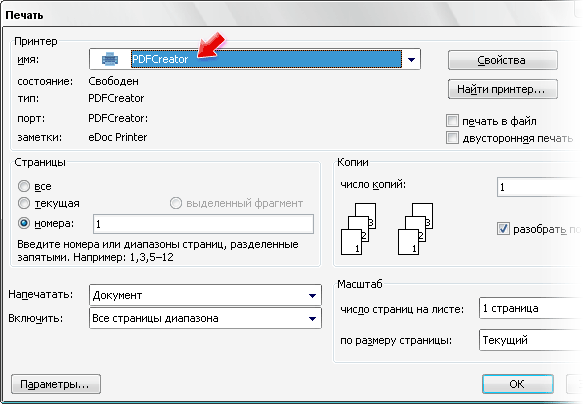
به جای چاپ مورد انتظار ، پنجره تنظیمات PDF Creator را روی صفحه می بینیم. در اینجا می توانید عنوان سند را وارد کنید ، تاریخ ایجاد را تغییر دهید و تغییر دهید. علاوه بر این ، می توانید نویسنده ، موضوع و کلمات کلیدی را مشخص کنید. برای تکمیل ، دکمه را فشار دهید [صرفه جویی]، پس از آن برنامه یک سند PDF ایجاد می کند ، آن را در پوشه مشخص ذخیره کرده و در صورت نصب برنامه ای برای نمایش فایل های PDF (به عنوان مثال Acrobat Reader یا Foxit Reader) ، آن را برای مشاهده باز کنید.
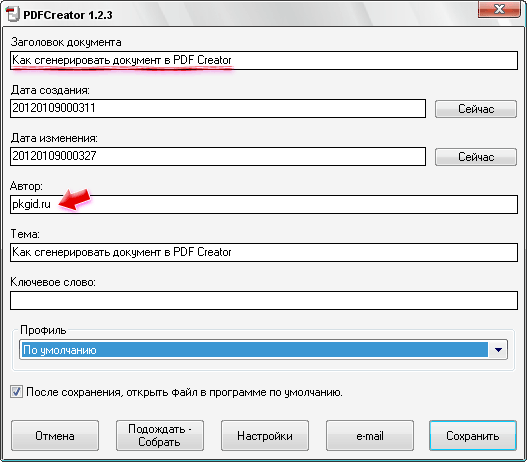
دکمه [تنظیمات]در پنجره PDF Creator گزینه های اضافی زیادی برای ایجاد یک سند PDF باز می شود. در اینجا می توانید نویسنده پیش فرض ، اندازه استاندارد یا اندازه کاغذ را تعیین کنید ، قالب نام فایل و نوع فایل را تنظیم کنید. واقعیت این است که این برنامه می تواند نه تنها اسناد PDF ، بلکه فایل های دیگر را در قالب های PNG ، JPEG ، BMP ، PCX ، TIFF ، PS ، EPS ، TXT ، PSD ، PCL ، RAW و SVG تولید کند. علاوه بر این ، برنامه تنظیم خودکار را پیکربندی می کند ، در این حالت نام پوشه و فایل پرسیده نمی شود ، اما به جای آن از نام و مسیر مشخص استفاده می شود. بسیار سفارشی کردن اقدامات انجام شده قبل و / یا پس از ذخیره سند PDF بسیار مفید است. در اینجا می توانیم یک برنامه یا اسکریپت شخص ثالث را مشخص کنیم. همچنین در PDF Creator ، می توانید چاپ را پس از ذخیره سازی تنظیم کنید ، هنگامی که سند روی چاپگر معمولی چاپ می شود ، و همچنین یک علامت واترمارک (خط متن) که روی متن در هر صفحه قرار گرفته است.
در نهایت ، هر نوع فایل تنظیمات خاص خود را دارد. بنابراین ، برای فرمت PDF ، می توانید صفحات را بچرخانید ، وضوح ، فشرده سازی و جاسازی را برای فونت ها ، طرح رنگ و امضا با استفاده از گواهی تنظیم کنید.
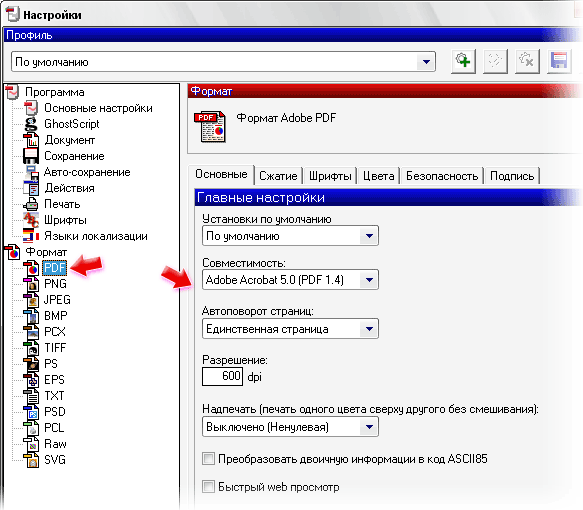
برای اهداف امنیتی ، می توان رمز عبور را روی فایل PDF ایجاد شده تنظیم کرد. تنظیمات چندین سطح رمزگذاری و حقوق دسترسی را برای اقدامات مختلف در سند ارائه می دهد. در لحظه ارسال متن برای چاپ ، پنجره ای باز می شود که در آن رمز عبور را وارد می کنیم. در آینده ، هنگام باز کردن یک سند PDF یا دسترسی به برخی از عملکردها ، باید آن را وارد کنید.
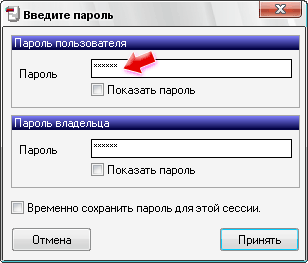
برای سایر فرمت های فایل گرافیکی ، می توانید عمدتا تنظیمات وضوح ، تعداد رنگ و کیفیت فشرده سازی را تنظیم کنید.
توانایی ایجاد همزمان چندین سند در PDF بسیار راحت است. برای انجام این کار ، فقط فایل های موجود در Explorer را انتخاب کرده و مورد را انتخاب کنید فایل های PDF و BMP را با PDFCreator ایجاد کنید... تنها چیزی که باید نگران آن باشید تنظیم چاپگر پیش فرض PDFCreator است.

سپس نام اسناد را وارد کرده و فایل های PDF را به عنوان خروجی دریافت می کنیم. برای اینکه هر بار هنگام تولید دسته ای اسناد PDF نام فایل را وارد نکنید ، می توانید نام فایل پیش فرض را تنظیم کرده و پوشه را در تنظیمات ذخیره کنید ( ذخیره خودکار - از ذخیره خودکار استفاده کنید).
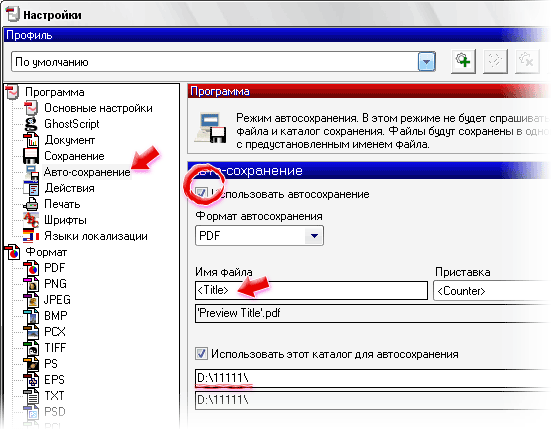
مشخصات فنی:
زبان رابط:روسی ، انگلیسی و غیره
سیستم عامل:ویندوز XP ، ویستا ، 7
حجم فایل: 18.5 مگابایت
مجوز:رایگان

